Neue Eigenschaftendefinition
In einer neuen Eigenschaftendefinition müssen Sie, nachdem Sie der Eigenschaft einen Namen zugewiesen haben, einen Datentyp angeben. Wenn Sie beispielsweise eine Eigenschaft mit dem Namen Dokumentendatum erstellen, wählen Sie Datum als Datentyp.
Video: M-Files Administrator: Learn How to Create New Property Definitions and Value Lists
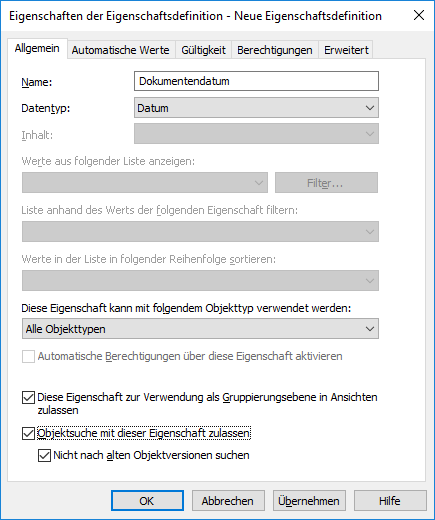
Das Neue Eigenschaftsdefinition Dialogfeld.
Datentypen von Eigenschaftsdefinitionen
|
Text |
Beliebige Texteingabe, z. B. eine Überschrift. Dieser Eigenschaftstyp akzeptiert maximal 100 Zeichen, die über die Benutzerschnittstelle eingegeben werden. Weitere Zeichen können über M-Files API eingegeben werden, aber Werte länger als 100 Zeichen werden abgeschnitten und der vollständige Wert wird nicht gespeichert. |
|
Text (mehrzeilig) |
Beliebige Texteingabe. Der Text kann aus mehreren Zeilen bestehen. Dieser Eigenschaftstyp akzeptiert maximal 10.000 Zeichen, die über die Benutzerschnittstelle eingegeben werden. Weitere Zeichen können über M-Files API eingegeben werden, aber dies kann neben anderem unerwünschten Verhalten in der Benutzeroberfläche dazu führen, dass der Wert nicht vollständig angezeigt wird. Beispielsweise führt der Versuch, Eigenschaftswerte mit mehr als 10.000 Zeichen in ein Microsoft Office Dokument einzufügen, zu einem Fehler. |
|
Aus Liste auswählen |
Aus den Optionen in der Werteliste kann ein Wert ausgewählt werden. |
|
Aus Liste auswählen (Mehrfachauswahl) |
Aus den Optionen in der Werteliste können mehrere Werte ausgewählt werden. |
|
Datum |
Es kann ein Datum ausgewählt werden. In der Standardeinstellung wird das aktuelle Datum von M-Files vorgeschlagen. |
|
Uhrzeit |
Es kann eine Uhrzeit ausgewählt werden. |
|
Zeitstempel |
Der Datentyp kann dazu benutzt werden, um einen Zeitstempel mit einem Skript zu erstellen. Hinweis: Der Zeitstempel muss als berechneter Wert definiert werden. Gehen Sie zur Automatische Werte Registerkarte im Eigenschaften der Eigenschaftsdefinition Dialogfeld und wählen Sie dort die Berechneter Wert (VBScript) Option aus und klicken Sie anschließend auf Code bearbeiten..., um den VBScript-Code zur Erstellung des Zeitstempels hinzuzufügen. |
|
Ganzzahl |
Es kann die gewünschte Ganzzahl ausgewählt werden. Der Wert darf irgendwo zwischen -2.147.483.648 und 2.147.483.647 liegen. |
|
Reelle Zahl |
Es kann die gewünschte reelle Zahl ausgewählt werden. Der Wert darf irgendwo zwischen -1,79 x
10308 und 1,79 x
10308 liegen. Sie können den Wert im Format XEY eingeben, wobei X die zu multiplizierende Zahl darstellt, E die Basiszahl 10 und Y den Exponenten. Die Eingabe von -12E3 resultiert beispielsweise in einem Wert von -12,000.
Hinweis: Dieser Datentyp kann einen größeren Zahlenbereich darstellen als die Ganzzahl, wobei jedoch Abstriche an die Genauigkeit vorgenommen werden müssen. Daraus folgend sollte die reelle Zahl nicht benutzt werden, wenn der Zahlenwert absolut genau sein muss, wie das beispielsweise bei Zahlen, die Geldwerte darstellen, der Fall ist. In diesen Fällen empfehlen wir die Ganzzahl als Datentyp zu nutzen. |
|
Boolesch (Ja/Nein) |
Für die gewünschte Variable kann der boolesche Wert Ja oder Nein ausgewählt werden. |
Mit dem Datentyp wird der Typ der Eigenschaft angegeben. Angenommen, Sie erstellen die Eigenschaft Vertraulich und geben als Datentyp Boolesch (Ja/Nein) an. Benutzer können nun im gleichnamigen Eigenschaftenfeld des Metadatenformulars Ja oder Nein auswählen, wenn Sie das Vertraulich Feld im Metadatenformular ausfüllen. Voraussetzung hierfür ist, dass die Eigenschaft Vertraulich mit der Dokumentenklasse für das erstellte Dokument (Bericht, Notiz, Tagesordnung, etc.) verknüpft wurde.
Nachdem Sie die Eigenschaft erstellt haben, können Sie eine neue Ansicht erstellen, in der die Dokumente je nach Vertraulichkeitseinstufung angezeigt werden. Mithilfe der Ansichtenhierarchie können Sie die Dokumente in die Eigenschaftenordner Ja und Nein gruppieren.
Wertelisten sind sehr hilfreich für Eigenschaftendefinitionen. So wird die Werteliste Kunden in verschiedenen Eigenschaftsdefinitionen in der M-Files Muster-Dokumentenverwaltung verwendet.
Wenn Sie beispielsweise das Urheberunternehmen angeben, werden die Optionen aus der Werteliste Kunden abgerufen, welcher auf einfache Weise neue Werte wie „Kunden“ hinzugefügt werden können. Auf diese Weise muss der Name des Unternehmens nicht jedes Mal erneut eingegeben werden, sondern es kann eine vorhandene Liste verwendet werden. Außerdem wird so die Zahl der potenziellen Eingabefehler reduziert, und die Effizienz wird gesteigert.
Eigenschaften vorfiltern
Sie können Eigenschaftsdefinitionen vorfiltern, um nur eine Untermenge der Objekte anzuzeigen. Dadurch kann die Liste der anzuzeigenden Objekte anhand von bestimmten Kriterien eingeschränkt werden, und der Benutzer kann das gewünschte Objekt schneller finden, zum Beispiel beim Hinzufügen eines Kunden zu einem Metadatenformular.
Das Vorfiltern dient beispielsweise der Trennung folgender Objekte:
- Kunden in Interessenten und bestehende Kunden
- Kunden in Abnehmer und Lieferanten
- Kunden in Personen und Unternehmen
- Projekte in interne und externe Projekte
- Projekte in laufende und abgeschlossene Projekte
Die Kundenklasse kann auch als Vorfilter für die Auflistung von Kunden dienen. Ebenso kann die Projektklasse als Vorfilter für die Auflistung von Projekten verwendet werden.
Liste anhand des Werts der folgenden Eigenschaft filtern
Eigenschaftendefinitionen, die eine durch andere Wertelisten gefilterte Werteliste verwenden, können auch durch andere Eigenschaftendefinitionen gefiltert werden, die die zentrale Werteliste als Filterliste verwenden. Diese dynamische Filtermethode ist von dem Element abhängig, das der Benutzer im Metadatenformular auswählt.
Beispiel: Die Eigenschaften Kunde (Abnehmer) und Kundenkontaktperson werden in das Metadatenformular eingegeben. Durch eine Auswahl für Kunde (Abnehmer) werden die in der Werteliste Kundenkontaktperson verfügbaren Werte gefiltert und es werden nur die Ansprechpartner für den ausgewählten Kunden angezeigt. Die Eigenschaft Kunde (Abnehmer) kann von der Werteliste Kunden verwendet werden, und die Eigenschaft Kundenkontaktperson kann von der Werteliste Kontaktperson verwendet werden. Die Werteliste Ansprechpartner wird nach Kunde gefiltert.
Außerdem wird festgelegt, dass die Eigenschaft Kunde (Abnehmer) anhand der Eigenschaft Abnehmer gefiltert wird. Weitere Informationen zu hierarchischen Beziehungen zwischen Wertelisten und Objekttypen finden Sie in den Abschnitten Wertelisten und Objekttypen.
Zusätzlich können Sie in M-Files einen automatischen Filter auswählen, um die beste Filterauswahl im Metadatenformularfilter für die betreffende Eigenschaft zu finden. So können beispielsweise Wertelisten auf benutzerfreundliche Weise, etwa nach Postleitzahlen und Städten gefiltert werden: Zunächst wählen Sie im Metadatenformular eine Postleitzahl aus. Daraufhin wird von M-Files automatisch die entsprechende Stadt aus der Liste ausgewählt. Umgekehrt filtert M-Files aus den verfügbaren Postleitzahlen den entsprechenden Wert heraus, wenn Sie zunächst die Stadt auswählen.
Werte in der Liste in folgender Reihenfolge sortieren:
Sie können festlegen, ob die für die Eigenschaftendefinition verwendete Werteliste aufsteigend oder absteigend sein soll.
Diese Eigenschaft kann mit folgendem Objekttyp verwendet werden
Die Verwendung dieser Funktion kann auch auf einen Objekttyp beschränkt werden.
Automatische Berechtigungen über diese Eigenschaft aktivieren
Sie sollten dies in den Eigenschaften der Eigenschaftsdefinition zulassen, damit Sie die automatischen Berechtigungen über eine bestimmte Eigenschaft verwenden können. Für die Eigenschaftsdefinition Klasse sind die automatischen Berechtigungen standardmäßig aktiviert. Daher ist in diesem Fall keine Aktivierung erforderlich.
Wenn Sie einem Wert, einer Werteliste oder einem Objekttyp automatische Berechtigungen hinzugefügt haben, zeigt M-Files sowohl die Eigenschaftsdefinitionen an, in denen die automatischen Berechtigungen aktiviert sind, als auch die Eigenschaftsdefinitionen, in denen sie nicht aktiviert sind. Stellen Sie sicher, dass die automatischen Berechtigungen für die gewünschte Eigenschaftsdefinition aktiviert sind.
Beachten Sie, dass der festgelegte Wert für die spezielle Eigenschaftsdefinition ausgewählt sein muss, für die Sie automatische Berechtigungen aktiviert haben.
Diese Eigenschaft zur Verwendung als Gruppierungsebene in Ansichten zulassen
Diese Option aktivieren, um zuzulassen, dass die Eigenschaft in einer Ansicht für das Definieren einer Gruppierungsebene verwendet wird. Es wird davon abgeraten, diese Option für Eigenschaften zu verwenden, die geheime/vertrauliche Information enthalten kann.
Erlauben, dass diese Eigenschaft zur Suche nach Objekten verwendet wird.
Falls Sie diese Option deaktivieren, generieren die Suchvorgänge, die auf den Werten der ausgewählten Eigenschaft beruhen, keine Resultate. Diese Eigenschaft kann jedoch immer noch in der Liste angezeigt als Zusätzliche Eigenschaftsbedingungen angezeigt werden. Wenn Sie diese Option aktivieren und die untergeordnete Nicht nach alten Objektversionen suchen Option verwenden, können Benutzer auf der Grundlage der Werte dieser Eigenschaft, nur nach den neuesten Versionen der Objekte suchen.
Falls Sie glauben, dass die Eigenschaft ein relevantes Suchkriterium darstellt, sollte diese Option aktiviert werden. Andererseits ist es am besten, diese Option deaktiviert zu lassen, damit die Suche optimal durchgeführt wird.
Aliase (Registerkarte "Erweitert")
Auf der Registerkarte Erweitert können Sie einen Aliasnamen für die Eigenschaftendefinition festlegen. Weitere Informationen finden Sie im Abschnitt Metadatendefinitionen verknüpfen.
Wenn Sie automatische Aliasse benutzen und Sie einen Namen in der Allgemein Registerkarte eintragen, wird auch das Aliasse Feld in der Erweitert Registerkarte automatisch ausgefüllt. Das Alias weist das Format <vordefiniertes Präfix>.<Name> auf. Definieren Sie automatische Aliasse für Ihre Dokumentenverwaltung im Konfigurationen-Editor.
